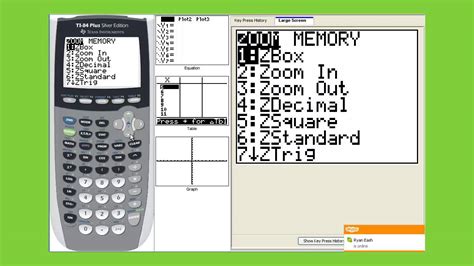Dalam Artikel ini, kita akan mempelajari cara membuat plot skat menggunakan calculator graphing TI-84. Membuat plot skat dapat membantu dalam menganalisis hubungan antara dua variabel.
Data Contoh:
L1: {7,2,4,2,5}
L2: {8,4,6,2,7}
Langkah-langkah membuat plot skat:
- Masuk ke mode edit statistik dengan menekan tombol [STAT] [1].
- Masukkan data di dalam list L1 dan L2, lalu tekan tombol [ENTER] setelah setiap entri.
- Tekan tombol [2nd] [MODE] untuk keluar dan kembali ke layar utama.
Langkah-langkah membuat plot skat:
- Akses editor plot skat dengan menekan tombol [2nd] "STAT PLOT".
- Edit Plot1 dan pilih jenis grafik scatter plot.
- Pastikan Xlist: set to L1 dan Ylist: set to L2.
- Tekan tombol [GRAPH] untuk menampilkan plot skat. Untuk melihat gambaran yang lebih baik, tekan tombol [ZOOM] "9: ZoomStat".
TIPS TROUBLESHOOT
Jika Anda mengalami masalah saat membuat plot skat, lihat tips berikut:
- Jika Anda mendapatkan error "DIM", periksa apakah jumlah nilai di L1 dan L2 sama. Jika tidak, coba lagi.
- Jika Anda tidak memiliki L1 di calculator Anda, lihat artikel tentang cara mengembalikan L1.
CONTOH LAIN
Berikut adalah beberapa contoh lain dari plot skat menggunakan TI-84:
- Contoh 1: Membuat Plot Skat dengan Data yang Berbeda (TI-84: Setting Up a Scatter Plot | TI-84 Graphing Calculator)
- Contoh 2: Membuat Plot Skat untuk Menampilkan Hubungan Antara Dua Variabel (Solution 13620: Creating a Scatter Plot Using the TI-83 Plus …)
Dengan demikian, Anda dapat dengan mudah membuat plot skat menggunakan calculator graphing TI-84.